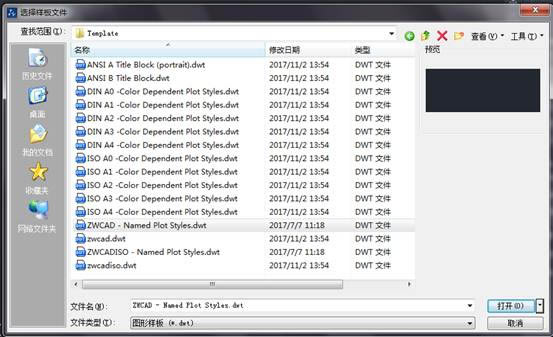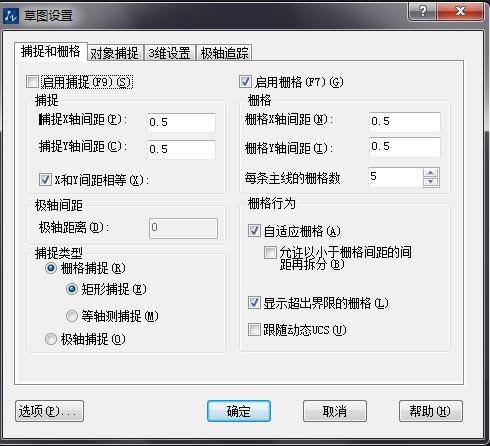使用CAD设计绘图模板的设置指南_装机软件
发表时间:2023-05-10 来源:本站整理相关软件相关文章人气:
[摘要]软件大小: 16.6MB 软件版本: 5.7.1.50 软件类型:yesky标签: 各位知道利用CAD制作绘图模板的操作步骤吗?下文小编就讲解了利用CAD制作绘图模板的具体操作方法。1.执行【新建...
-
- 软件大小: 16.6MB
- 软件版本: 5.7.1.50
- 软件类型:
各位知道利用CAD制作绘图模板的操作步骤吗?下文小编就讲解了利用CAD制作绘图模板的具体操作方法。
1.执行【新建】命令,以“zwcad-named plot styles.dwt”作为基础样板,新建空白文件。
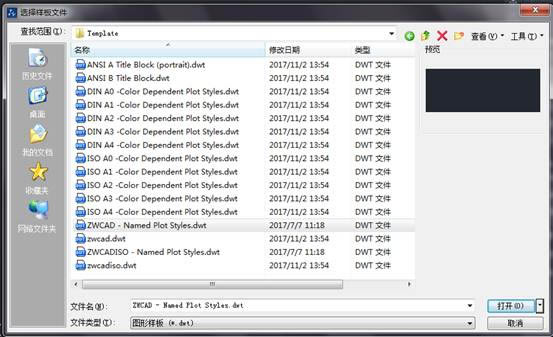
2.使用命令简写UN激活【单位】命令,在打开的【图形单位】对话框中设置长度类型、角度类型以及单位、精度等参数,如图所示。

3.执行【格式】 【图形界线】命令,设置默认绘图区域为59400*42000,并将设置的图形界线最大化显示。
4.使用命令简写DS激活【草图设置】命令,启用和设置一些常用的对象捕捉功能,如图所示。
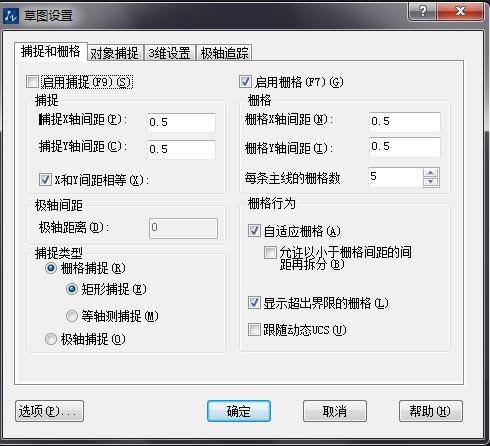
5.在命令行输入系统变量LTSCALE,以调整线型的显示比例。
6.使用系统变量DIMSCALE设置和调整尺寸标注样式的比例。
7.系统变量MIRRTEXT用于设置镜像文字的可读性,当变量值为0时,镜像后的文字具有可读性;当变量值为1时,镜像后的文字不可读。
8.由于塑形块的引用一般有“对话框”和“命令行”两种方式,可以使用系统变量ATTDIA控制属性值的输入方式。
9.单击【图层】工具栏中的创建图层按钮,分别创建“轴线层”、“墙线层”、“门窗层”、“楼梯层”、“文本层”、“尺寸层”、“其它层”等图层。
上面就是小编带来的利用CAD制作绘图模板的操作教程,你们都学会了吗?
装机软件,全自动在线安装过程,无需电脑技术,小白在家也可自己完成安装,纯净稳定,装机必备之选!